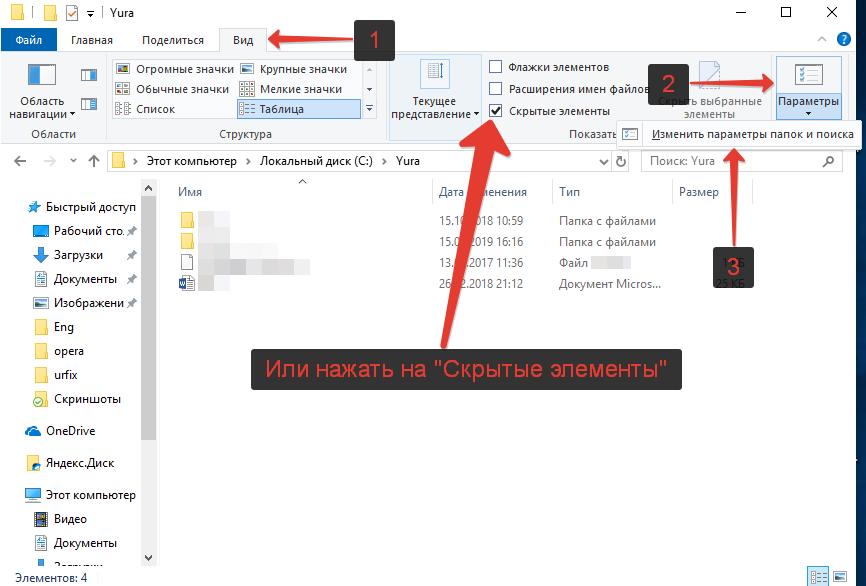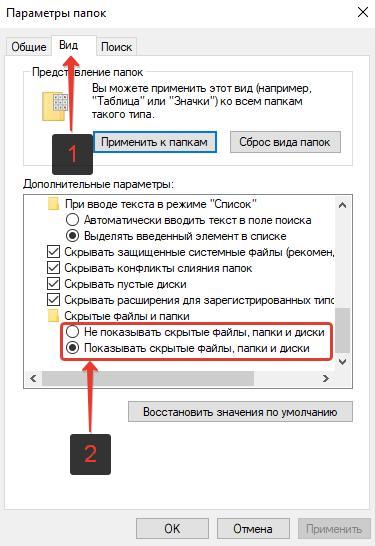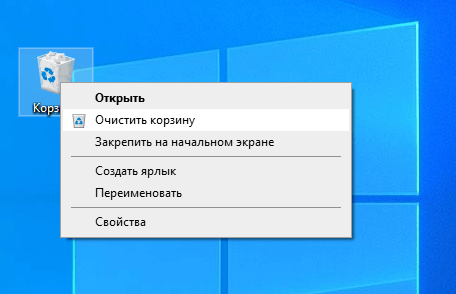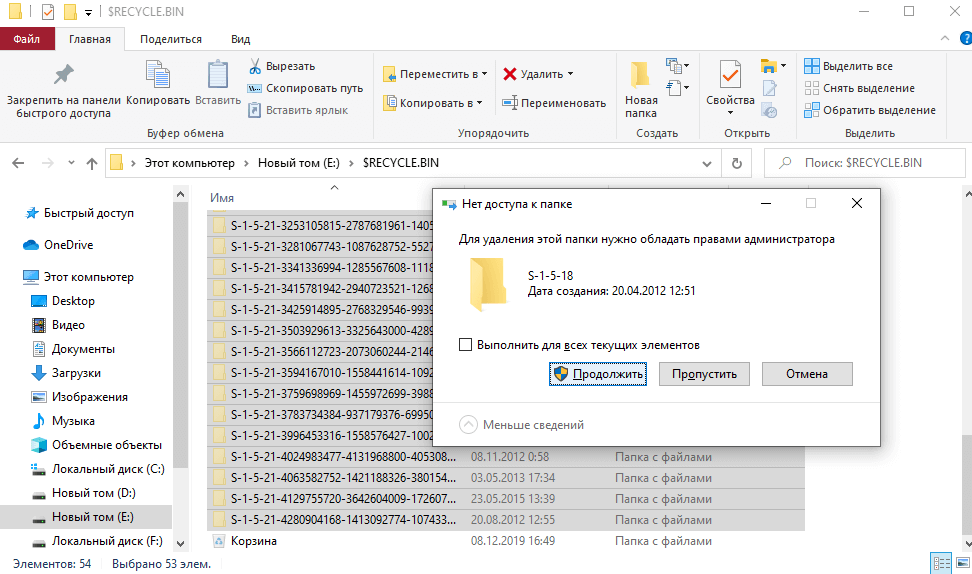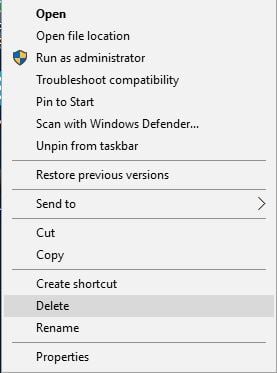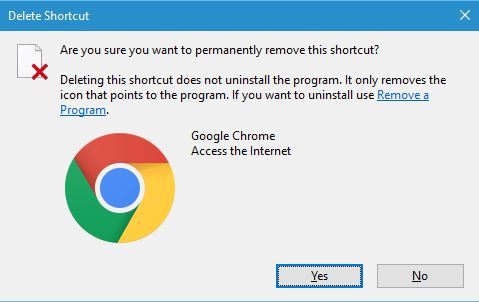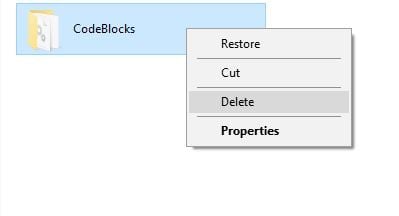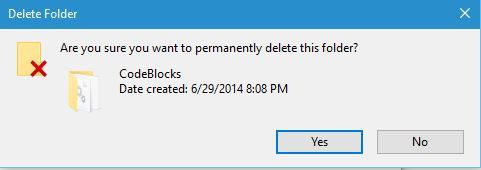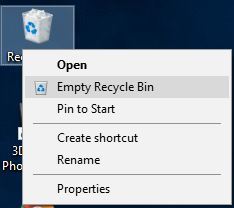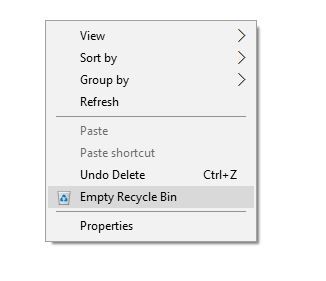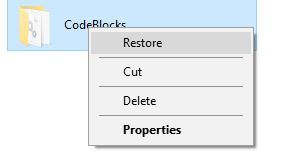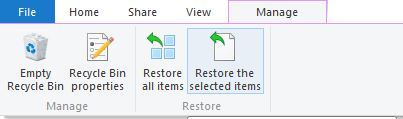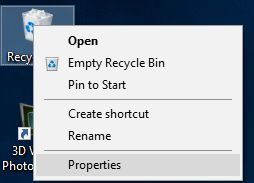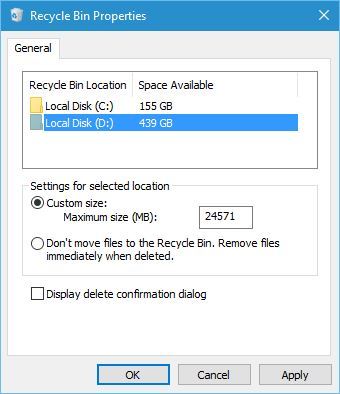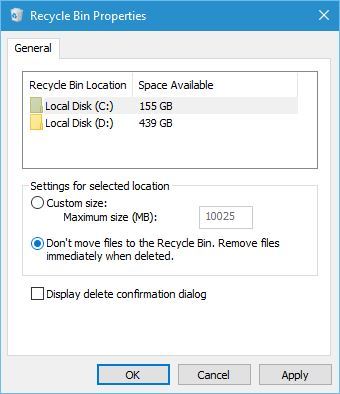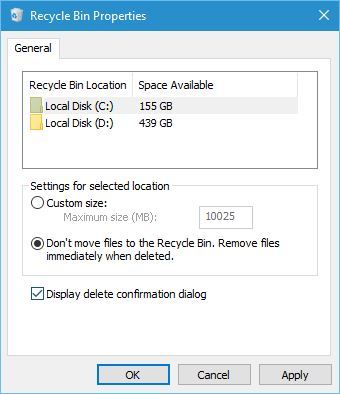- RECYCLE.BIN что это за папка и можно ли ее удалить
- RECYCLE.BIN — что это за папка в Windows
- Как удалить папку RECYCLE.BIN в Windows и можно ли это сделать
- Как сделать папку RECYCLE.BIN видимой или невидимой
- Как очистить папку RECYCLE.BIN
- $RECYCLE.BIN в Windows 10
- $RECYCLE.BIN на флешках и внешних жестких дисках — вирус
- Recycle Bin
- Adding an item to the Recycle Bin
- How to open or find what is in the Recycle Bin
- Why is my Recycle Bin icon missing?
- Why is the Recycle Bin emptied?
- How long do items stay in the Recycle Bin?
- Is the Recycle Bin a software program?
- $Recycle.Bin — что это за папка Windows 10
- Что это за папка $Recycle.Bin
- Как удалить папку $Recycle.Bin
- We answer: What is Recycle Bin in Windows 10 and how to use it?
- What is Recycle Bin and how does it work on Windows 10?
- Run a System Scan to discover potential errors
RECYCLE.BIN что это за папка и можно ли ее удалить
Автор: Юрий Белоусов · 09.03.2019
На каждом компьютере под управлением операционной системы Windows 7 и выше есть папка $RECYCLE.BIN, в которой хранятся файлы вида C:\$RECYCLE.BIN\S-1-5-21-1049211721-290317. В более ранних версиях Windows папка называлась Recycled и Recycler. У многих пользователей, которые увидели ее в корневой директории своего локального диска сразу же возникают вопросы: «Что это за папка RECYCLE.BIN, как ее удалить и можно ли вообще удалять? А что, если это вирус?».
В этой статье разберемся с тем, что за папка RECYCLE.BIN и стоит ли ее удалять или вообще что-либо делать с ней.
RECYCLE.BIN — что это за папка в Windows
RECYCLE BIN – в переводе с английского на русский «Корзина».
RECYCLE.BIN – это системная папка операционной системы Windows, которая находится в корневой директории локального диска. В ней хранятся все удаленные с локального диска файлы. Она является скрытой папкой, поэтому по умолчанию не видна пользователям. И становится видимой только при включении функции показа скрытых файлов и папок.
Ключевым отличием данной папки от корзины, расположенной на рабочем столе Windows, является то, что корзина на рабочем столе содержит абсолютно все удаленные с компьютера файлы, а RECYCLE.BIN только файлы, удаленные с того диска, на котором расположена данная папка. Можно сказать, что RECYCLE.BIN – это своего рода отсек внутри корзины, отвечающий за свой локальный диск.
Если у пользователя есть несколько локальных дисков, например, C и D, то данная папка будет присутствовать на обоих.
В некоторых случаях, может быть несколько папок на одном локальном диске: 2 и более. Такое происходит при неоднократной переустановке операционной системы.
Если удалить файлы из корзины на рабочем столе, то удалится все содержимое всех RECYCLE.BIN, сколько бы их не было.
Мы разобрались, что что это за папка RECYCLE BIN, а теперь рассмотрим, можно ли ее удалить с компьютера.
Кстати, папку Recycle.BIN можно встретить и на Android-телефонах и планшетах. Выполняется она все те же функции корзины.
Как удалить папку RECYCLE.BIN в Windows и можно ли это сделать
RECYCLE.BIN – системная папка Windows. Именно поэтому, у человека, захотевшего избавится от нее, не получится удалить папку RECYCLE.BIN. Операционная система будет каждый раз ее восстанавливать.
У пользователя есть на выбор всего 3 возможных варианта действий:
- Игнорировать папку;
- Очистить все содержимое папки, при этом также будут удалены соответствующие файлы из корзины на рабочем столе;
- Отключить функцию показа скрытых файлов и папков, тем самым сделав папку RECYCLE.BIN невидимой.
Как сделать папку RECYCLE.BIN видимой или невидимой
Если нужно скрыть папку RECYCLE.BIN, сделав ее невидимой, или наоборот – показать ее, то необходимо активировать или отключить функцию показа скрытых файлов и папок, следуя инструкции:
- Открыть любую папку;
- В верхнем меню перейти в раздел «Вид»;
- В Windows 10 в меню «Вид» можно найти функцию «Скрытые элементы», которая включает или отключает показ скрытых файлов и папок.
Если версия операционной системы более ранняя, то следует перейти в раздел «Параметры» и выбрать «Изменить параметры папок и поиска», как это показано на скриншоте ниже: - В открывшемся небольшом окне нужно перейти во вкладку «Вид» и в дополнительных параметрах найти «Скрытые файлы и папки», где на выбор всего 2 варианта:
— Не показывать скрытые файлы, папки и диски
— Показывать скрытые файлы, папки и диски - Следует активировать переключатель на нужном пункте, а затем нажать «ОК» или «Применить».
Как очистить папку RECYCLE.BIN
Очистить папку RECYCLE.BIN можно либо вручную – выделять файлы и удалять. Либо – используя специализированные программы для очистки ПК.
$RECYCLE.BIN в Windows 10
Где находится $RECYCLE.BIN в Windows 10?
При попытках найти и показать скрытую папку $RECYCLE.BIN в ОС Windows 10, у пользователя ничего не получится. Даже при активации функции показа скрытых папок и файлов, данная системная папка все-равно будет невидима.
Тем не менее, папка RECYCLE.BIN в Windows 10 есть, это легко проверить, просто введя в адресную строку:
Но содержимое папки отображаться так же не будет. Тем не менее, если запустить контекстное меню и открыть «Свойства», то можно увидеть, что RECYCLE.BIN – не пустая.
$RECYCLE.BIN на флешках и внешних жестких дисках — вирус
Некоторые пользователи могут найти на своих флеш-накопителях (флешках) и съемных внешних жестких дисках папку $RECYCLE.BIN.
Если вы один из этих людей, то поздравляю. У вас вирус!
Папка $RECYCLE.BIN присутствует только на локальных жестких дисках. И ее не должно быть на внешних съемных носителях.
Бороться с вирусами на внешних накопителях можно с помощью антивирусов. Рекомендуется скачать одну из следующих антивирусных программ: Avast, Kaspersky, Dr.Web CureIt.
Обязательно используйте одну из антивирусных программ, ведь действия вируса могут привести к тому, что данные на накопителе будут повреждены.
Надеюсь, данная статья была вам полезна и теперь вы знаете, что это за папка S RECYCLE BIN и что не стоит ее удалять.
Не нашли ответ? Тогда воспользуйтесь формой поиска:
Recycle Bin
Like the Apple’s Trash application, the Recycle Bin is a location where deleted files or folders are temporarily stored in every version of Microsoft Windows since Windows 95. The Recycle Bin allows users to recover files that were deleted in Windows. It is on the desktop. The image is an example of what the Recycle Bin may look like in your version of Windows.
In newer versions of Windows, the Recycle Bin icon may be hidden by default. If this icon is missing, you may need to show the Recycle Bin, see: Missing Windows desktop Recycle Bin icon.
You can hold down the Shift when deleting a file to prevent it from going to the Recycle Bin.
If you delete a file in the Windows command line, it is not sent to the Recycle Bin.
Adding an item to the Recycle Bin
When you delete a file or folder, that file or folder is added, or sent, to the Recycle Bin.
How to open or find what is in the Recycle Bin
To open the Recycle Bin, double-click the Recycle Bin icon on the computer desktop. If done correctly, a new Recycle Bin window opens showing all of the files in the Recycle Bin.
If the Recycle Bin icon is not found on your computer desktop, see the next section below.
Why is my Recycle Bin icon missing?
With newer versions of Windows, the Recycle Bin icon may be missing from the desktop. Follow the steps in the link below to show the Recycle Bin on the desktop.
Why is the Recycle Bin emptied?
Because files are not removed when they are moved to the Recycle Bin, they are still taking up hard drive space. Most people empty the Recycle Bin to gain extra hard drive space and because they’re sure they’ll never need to recover the deleted files stored in the Recycle Bin.
How long do items stay in the Recycle Bin?
When a file or folder is deleted, it remains in the Recycle Bin until you empty the Recycle Bin.
If your hard drive is running low on disk space or has reached the Recycle Bin storage limit, files start being removed from the Recycle Bin.
Is the Recycle Bin a software program?
No. The Recycle Bin is a Windows feature that is similar to a folder in that it stores all deleted files and folders.
$Recycle.Bin — что это за папка Windows 10
После включения отображения защищённых системных файлов появилась папка $Recycle.Bin. Она присутствует на всех локальных дисках. Притом если же на системном диске она называется маленькими буквами, то на других локальных может подписываться заглавными. Папка $Recycle.Bin содержит данные, которые пользователь удаляет и переносит в корзину.
Эта статья расскажет, что это за папка $Recycle.Bin в Windows 10. На примере смотрите, сколько получается освободить дискового пространства, после удаления давно неиспользуемых данных. Можно отключить использование папки $Recycle.Bin (хотя полностью удалить её не получится). Достаточно разрешить уничтожать файлы сразу после удаления, не помещая их в корзину.
Что это за папка $Recycle.Bin
После стандартного удаления файлов и папок по умолчанию они перемещаются в корзину. Если же на системном диске (или диске с которого удалялись данные) открыть папку $Recycle.Bin, то можно обнаружить множество непонятных расположений и непосредственно корзину.
Корзина используется для временного сохранения файлов и папок, которые были удалены. В ней сохраняются удалённые данные, пока пользователь её не очистит. Значок в названии папки, значит, что эта папка временная.
Поскольку данная папка относится к системным, лучше её не удалять. Если же у Вас не отображается иконка корзины, смотрите, как её вернуть на рабочий стол в Windows 10.
Как удалить папку $Recycle.Bin
Для удаления содержимого папки $Recycle.Bin нужно выполнить очистку Корзины. В контекстном меню достаточно выбрать пункт Очистить корзину. После очистки проверяйте объём занимаемого пространства вышеуказанной папки.
Ещё рассмотрим некоторые настройки корзины. Выберите в контекстном меню иконки корзины Свойства. Здесь можно вовсе указать параметры для выбранного расположения: Задать максимальный размер или Уничтожать файлы сразу после удаления, не помещая их в корзину. Текущие параметры помогут при необходимости ограничить размер папки $Recycle.Bin.
Не рекомендуется даже пробовать удалять системные папки и файлы — они необходимы для нормальной работы операционной системы Windows 10. Но всё же есть интересная особенность папки $Recycle.Bin. Она позволяет освободить немного дискового пространства (а иногда и очень много — зависит от многих факторов). На диске D освободить удалось 25 Гб, а уже на томе E (который чаще использовался) освободилось 80 Гб памяти.
На локальном диске Новый том (D:) после удаления содержимого получилось освободить 25 Гб пространства. После переустановки операционной системы с базы данных были удалённы все данные по файлам в корзине. Чисто установленная ОС также использует данное расположение и не видит ранее удалённые данные.
Теперь на примере покажу, сколько получится очистить дискового пространства на локальном диске Новый том (E:). Сам диск объёмом 400 Гб не форматировался уже лет 10. В $RECYCLE.BIN можно увидеть множество различных папок, содержание которых и размер посмотреть не удаётся.
Беру все текущие папки и просто перетаскиваю на другой диск, система подсчитывает сколько нужно места и времени. В принципе можно дождаться завершения процесса копирования и посмотреть содержание данных папок. Не будем заморачиваться с правами, но их можно настроить так, что можно будет посмотреть содержание этих папок.
Когда убедитесь, что эти данные Вам не нужны, Вы можете выполнить их удаление. Иконку корзины используемой системой не выделяем, а удаляем только все папки текущего расположения (которые давно уже не используются, но занимают дисковое пространство). По дате смотрю, что эти папки созданы ещё в недалёком 2012 году.
Так как данные в папке $Recycle.Bin были туда перемещены только путём удаления, они точно уже не нужны. В нас получилось удалить давно не используемые данные, которые сохраняются в папке $Recycle.Bin.
На некоторых локальных дисках удалось освободить до 80 Гб дискового пространства. Ознакомитесь также с возможностью очистки диска от ненужных файлов в Windows 10.
We answer: What is Recycle Bin in Windows 10 and how to use it?
- Download Restoro PC Repair Tool that comes with Patented Technologies (patent available here).
- Click Start Scan to find Windows issues that could be causing PC problems.
- Click Repair All to fix issues affecting your computer’s security and performance
- Restoro has been downloaded by 0 readers this month.
Recycle Bin has been a part of Windows since the earliest versions, and even though the look of Recycle Bin might have changed over the years, its functionality remained the same on Windows 10. Since Recycle Bin is a fundamental tool of Windows 10 and all other versions of Windows, we decided to make an in-depth analysis of this tool.
What is Recycle Bin and how does it work on Windows 10?
As previously mentioned, Recycle Bin isn’t a new feature of Windows 10, and it works the same as it did in previous versions of Windows. When you delete a certain file, the file itself isn’t actually deleted from your hard drive, instead it’s moved to your Recycle Bin, and even if you can’t use it while it’s located in Recycle Bin, you can easily restore it to the original location at any time.
Since moving the files to Recycle Bin doesn’t actually delete them, they will still occupy the same space on your hard drive. If you want to permanently delete a file or folder from your PC, you can do that by following these steps:
- Locate the file you wish to remove and right click it.
- Press and hold Shift on your keyboard and choose Delete from the menu.
- You should see a window asking if you want to permanently remove this file or folder.
- Click Yes to permanently remove a file.
If you use this method, your files won’t be available in Recycle Bin so you won’t be able to restore them, so keep that in mind. Alternatively, you can delete individual files from Recycle Bin in order to permanently remove them. To do that, follow these steps:
- Open Recycle Bin.
- Locate the file you wish to remove and right click it. Choose Delete from the menu.
- You should see the confirmation dialog, click Yes to permanently remove that specific file or folder.
If you wish to delete all files and folders permanently from Recycle Bin you can do the following:
- Right click Recycle Bin and choose Empty Recycle Bin. When the confirmation dialog appears click Yes.
- Optional: You can also delete all files simply by opening Recycle Bin, right clicking the empty space and choosing Empty Recycle Bin from the menu.
- READ ALSO: Quick Tip: Restore Deleted Files From OneDrive
Run a System Scan to discover potential errors
Now when you know how to permanently delete files from Recycle Bin, let’s see how you can restore them. In order to restore a certain file to its original location, you need to do the following:
- Open Recycle Bin and locate the file you wish to restore.
- Right click the file and choose Restore from the menu.
- Optional: You can also select the file you wish to restore, click the Manage menu and choose Restore the selected items. If you wish, you can also restore all the files from the Recycle Bin by selecting the Restore all items from the Manage menu.
As previously mentioned, files in Recycle Bin aren’t deleted from your computer and they are still taking certain amount of space. If you want to increase the amount of space that Recycle Bin uses for each hard drive partition, you can do that by following these steps:
- Right click Recycle Bin icon and click on Properties.
- When Properties window opens, you can select how much space will Recycle Bin use from each partition by changing the Maximum size(MB) value.
If you don’t wish to store deleted files in Recycle Bin, you have the option to permanently delete them without moving them to the Recycle Bin. Bear in mind that this option will permanently delete your files, and by default this option doesn’t use a confirmation dialog, so be extremely careful if you’re going to use it. To enable this option, do the following:
- Open Recycle Bin Properties.
- Select your hard drive partition and select Don’t move files to the Recycle Bin. Remove files immediately when deleted. Bear in mind that you can choose files from one partition to be permanently deleted, while files from a different partition can be set to move to Recycle Bin when you choose the Delete option.
- Notice: By default, Windows 10 doesn’t give you a confirmation message when you choose to delete a certain file or folder, so if you enable option to permanently delete files without moving them to Recycle Bin, you might accidentally remove important files. To prevent this from happening check the Display delete confirmation dialog option.
- Click Apply and OK to save changes.
Since every file moved to the Recycle Bin is still taking space on your hard drive, it’s always a good idea to clean your Recycle Bin from time to time in order to save some space, and if you want to permanently delete a file from your PC, you can do it by following one of the several methods that we mentioned above.
Recycle Bin is a key component of every Windows operating system, therefore it’s important that you know how to use it properly, and we hope that our guide thought you a thing or two about Recycle Bin.